Waze es una aplicación gratuita de mapas y navegación que le brinda información sobre el tráfico y alertas de carretera en tiempo real. Está completamente construido para los conductores. Cambiará su ruta para ahorrar tiempo en función del tráfico actual. Con el uso diario de Waze, se recopilará mucha información de navegación en la aplicación. Esta publicación te mostrará cómo borrar el caché de Waze en iPhone.
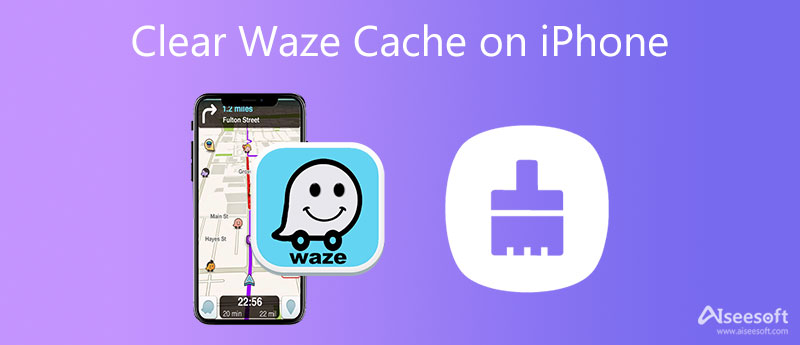
Como se mencionó anteriormente, la aplicación Waze almacenará diversa información de navegación de los últimos lugares que ha visitado. Por diferentes motivos, debe borrar el caché de navegación en Waze. Waze ofrece aplicaciones móviles para usuarios de iOS y Android. Si está utilizando la aplicación Waze en un iPhone, puede seguir los pasos a continuación para eliminar estos cachés de aplicaciones.
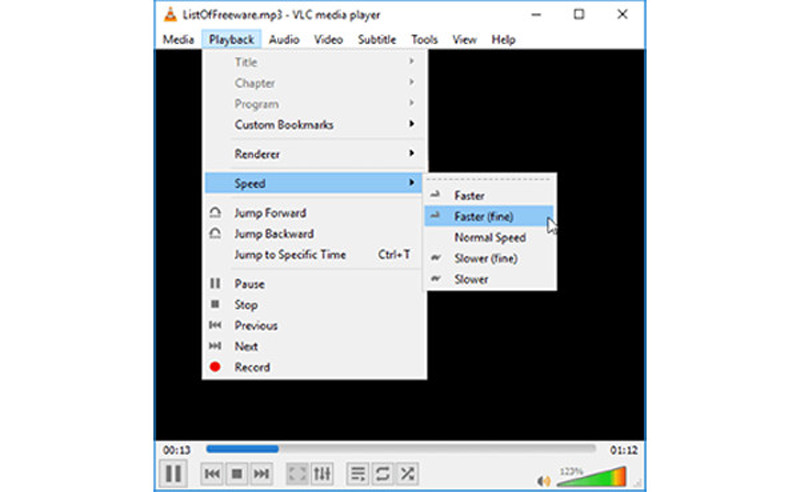
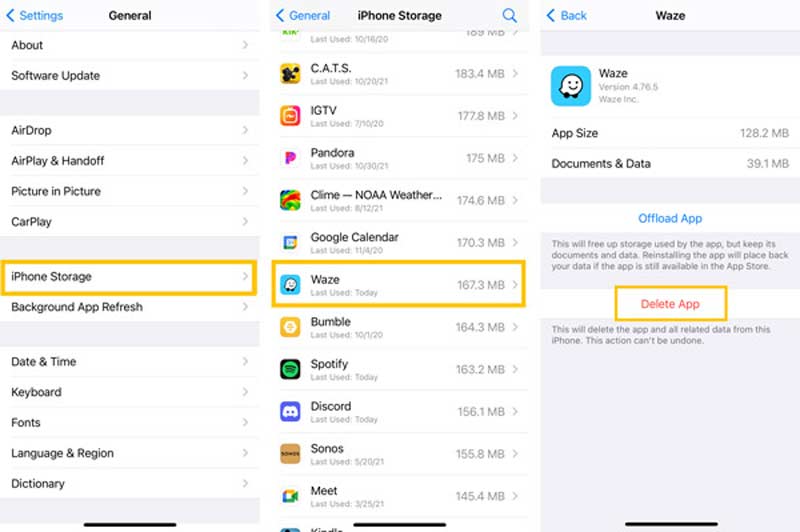
Puede borrar fácilmente el caché de Waze en su iPhone desinstalando la aplicación. La próxima vez que use esta aplicación de navegación, debe ir a la App Store para volver a instalarla. También puede desinstalar fácilmente la aplicación Waze manteniendo presionada la aplicación y luego tocando Eliminar aplicación.
Si no desea desinstalar la aplicación para borrar el caché de Waze en el iPhone, puede recurrir a la herramienta profesional de limpieza de datos de iOS del iPhone, la iPhone Cleaner. Puede eliminar la aplicación y sus datos asociados con facilidad.

Descargas
iPhone Cleaner: borra la caché de Waze en el iPhone
100% Seguro. Sin anuncios.
100% Seguro. Sin anuncios.



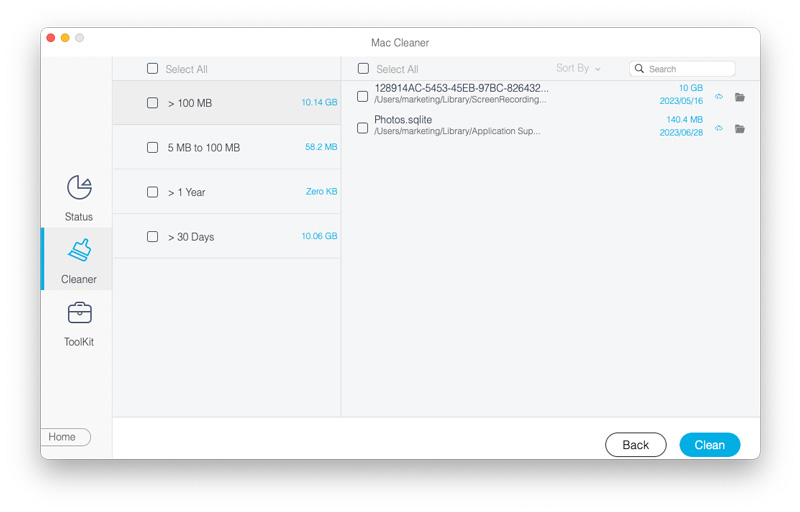
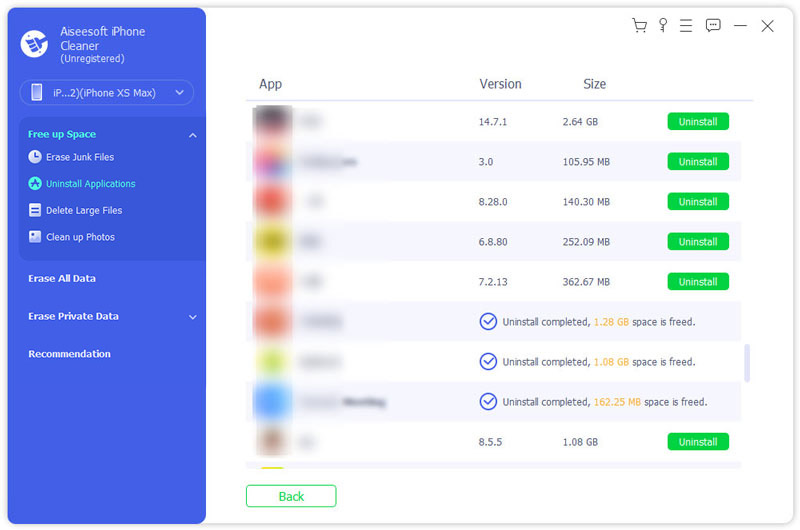
Pregunta 1. ¿Por qué Waze no funciona en iPhone?
Varias razones harán que la aplicación Waze no funcione en el problema del iPhone. Asegúrate de haber habilitado los Servicios de ubicación para Waze. Puede abrir la aplicación Configuración, tocar Privacidad, elegir la opción Servicios de ubicación y activarla o desactivarla. Cuando enfrente el problema, también puede reiniciar la aplicación para reiniciar el iPhone y solucionarlo.
Pregunta 2. ¿Cómo llevar Waze a Apple CarPlay?
Cuando abres CarPlay en el sistema de información y entretenimiento de su automóvil, debería ver el ícono de la aplicación Waze en el tablero. Debe agregarlo manualmente si no puede encontrarlo. Puede abrir la aplicación Configuración en su iPhone, tocar General y elegir CarPlay. Encuentra el nombre de tu auto y selecciona el ícono + al lado de Waze. AL hacerlo, puede agregar Waze a Apple CarPlay.
Pregunta 3. ¿Cómo ajusto el volumen de Waze en Apple CarPlay?
Vaya al menú, busque la rueda de configuración similar a un engranaje y selecciónela. En el menú Configuración, seleccione Sonido y luego ajuste el volumen de Waze en Apple CarPlay allí.
Conclusión
Cómo borrar la aplicación Waze caché de navegación en el iPhone? Después de leer esta página, puede aprender dos formas simples de eliminar el caché de Waze no deseado de su dispositivo iOS. Si todavía tienes alguna pregunta sobre la aplicación Waze, puedes dejarnos un mensaje.

Blu-ray Player es un potente reproductor que puede reproducir discos Blu-ray, carpetas Blu-ray, discos DVD/carpetas/archivos ISO, actuando como reproductor multimedia común para cualquier archivo de vídeo HD/SD.
100% Seguro. Sin anuncios.
100% Seguro. Sin anuncios.